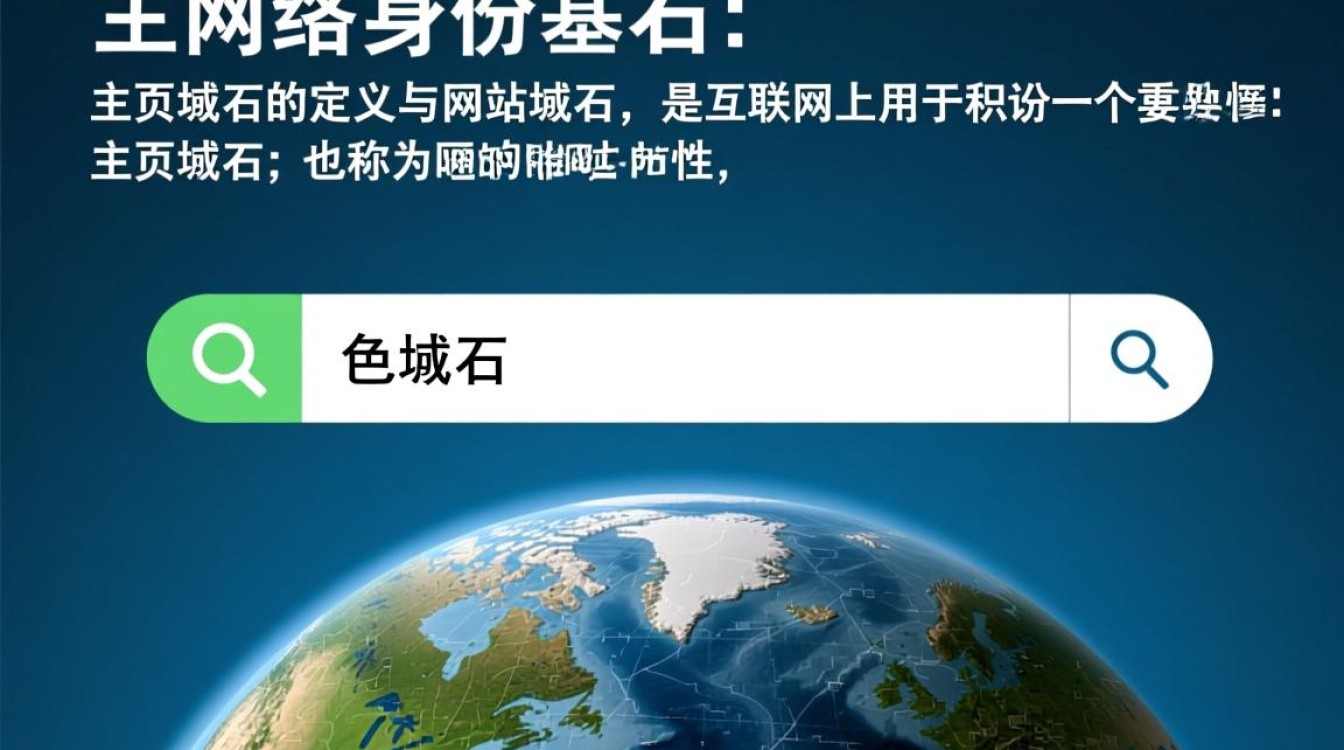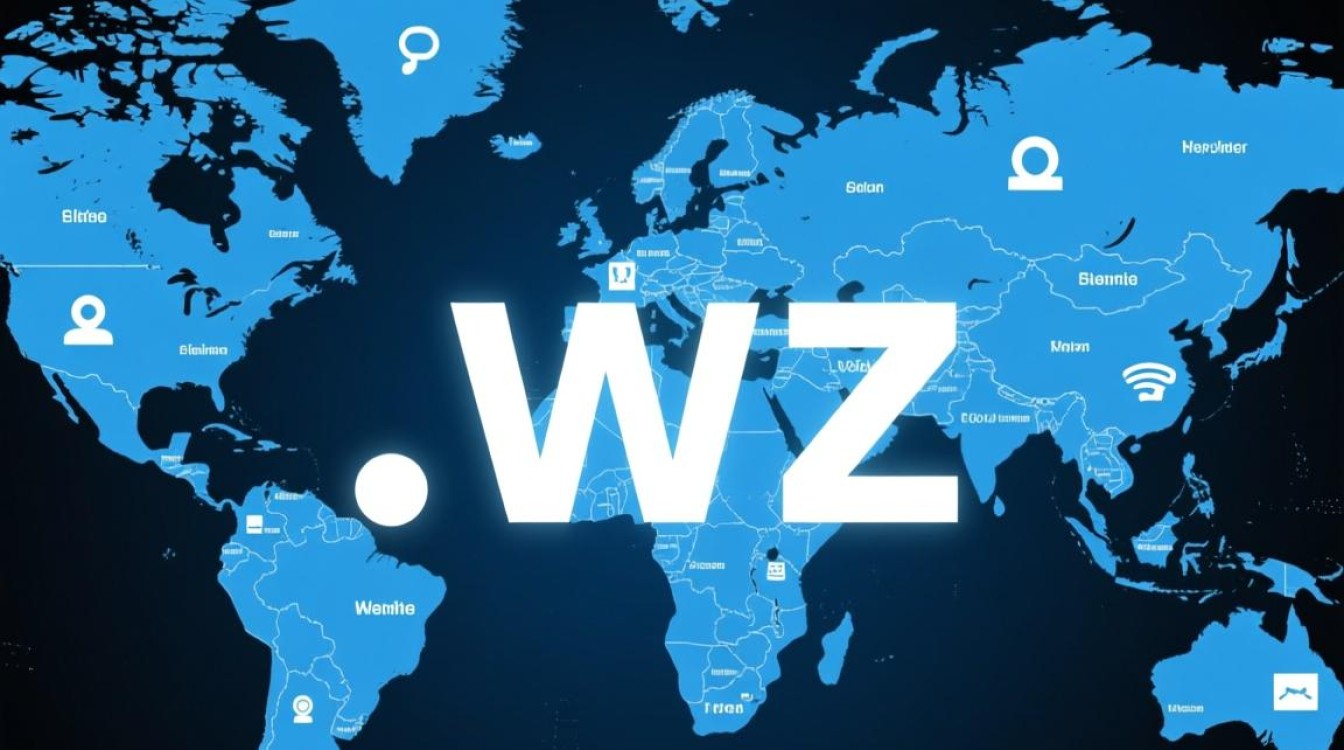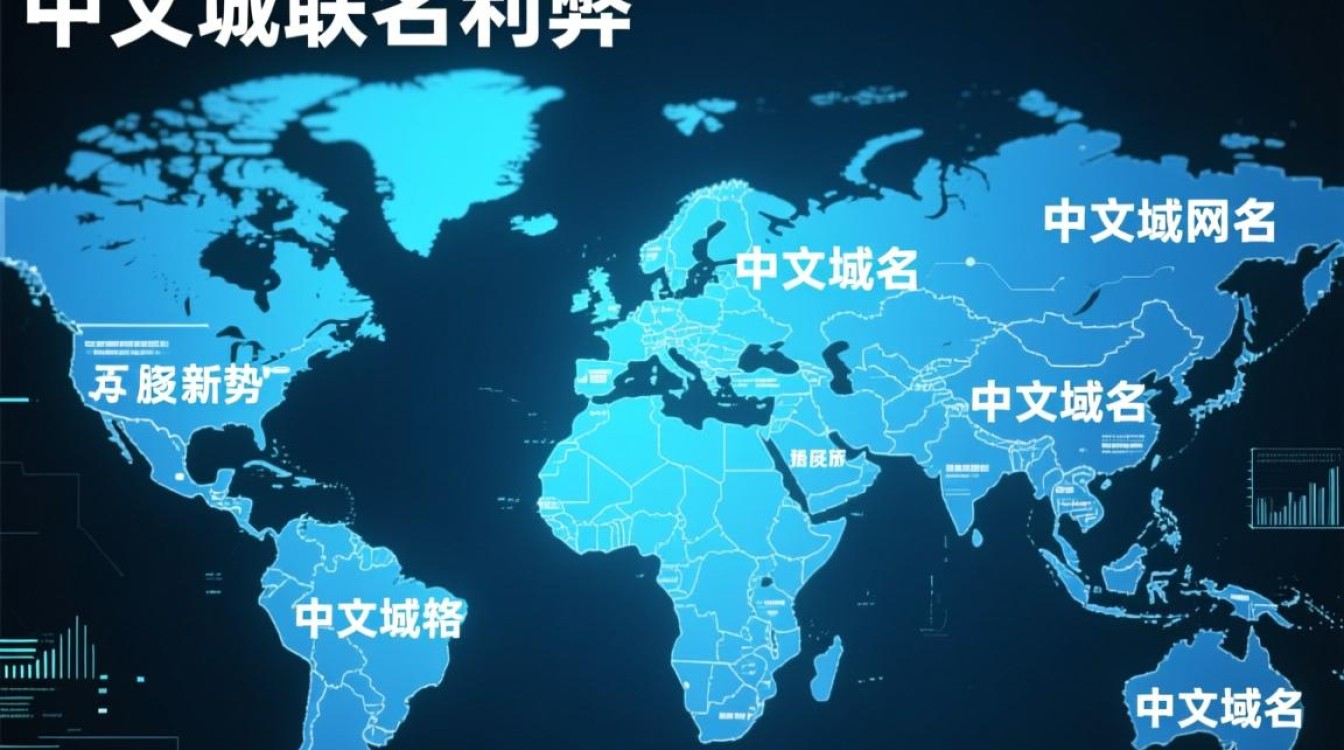准备工作
在通过vSphere Client创建虚拟机前,需确保环境已就绪:首先确认ESXi主机版本与虚拟机硬件兼容性,建议使用最新版vSphere Client以获得完整功能支持;其次准备好操作系统安装镜像(如ISO文件),可通过数据存储上传或挂载远程光盘镜像;最后明确虚拟机的基本配置需求,包括CPU/内存分配、磁盘容量及网络类型,避免创建过程中频繁调整。
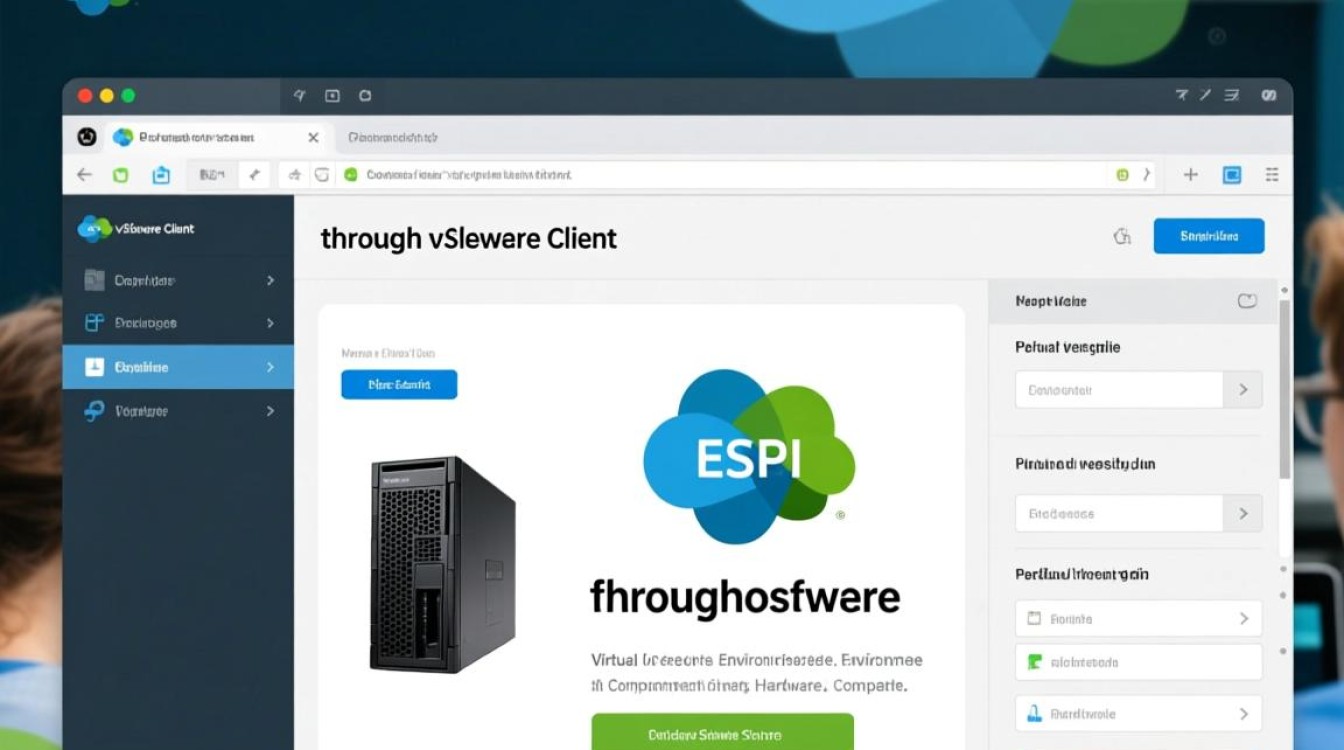
创建虚拟机向导启动
登录vSphere Client,选中目标ESXi主机或集群,右键点击“虚拟机”选项,选择“新建虚拟机”即可启动向导,在“选择名称和文件夹”步骤,为虚拟机命名(建议命名规范包含用途、环境等信息,如“Web-Test-01”),并将其存放至合适的文件夹中便于管理。
配置兼容性与客户操作系统
向导进入“选择兼容性”页面时,需确保虚拟机硬件版本与ESXi主机匹配(如ESXi 7.0支持虚拟机硬件版本17),随后在“选择客户操作系统”界面,根据实际安装的操作系统类型(如Windows Server 2019、Ubuntu 22.04 LTS等)选择对应的系统版本和架构(x64或ARM),这会影响后续驱动程序和设备兼容性。
存储与磁盘配置
存储配置是虚拟机性能的关键环节,在“选择存储”页面,根据性能需求选择数据存储(如SSD存储适合高IO应用,HDD存储适合普通业务),若需使用精简配置或厚置备延迟置零,可在“配置磁盘”步骤中设置:精简配置可节省存储空间,按实际使用量分配;厚置备延迟置零则提供更高性能,但需预先占用全部磁盘空间,磁盘类型建议选择“SCSI”(兼容性更好),若需直通物理设备,可考虑选择“NVMe”或“PCIe”。
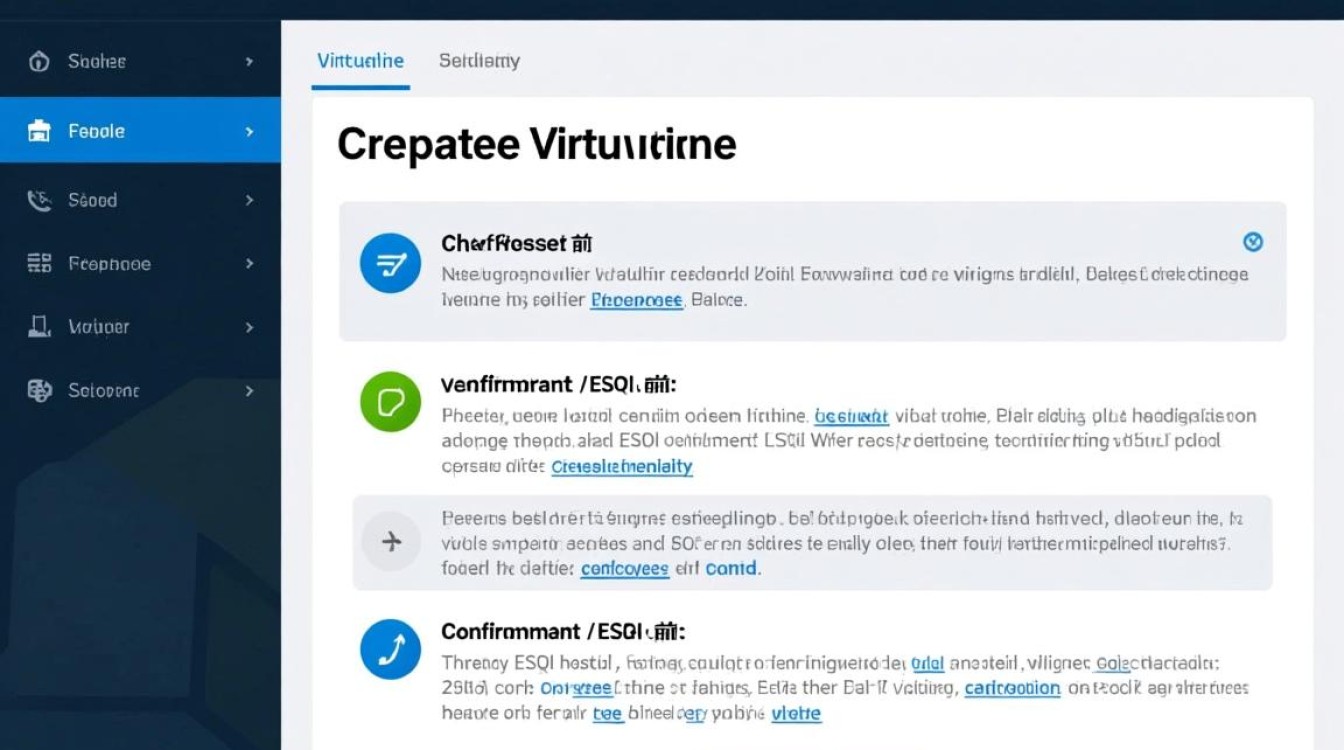
硬件资源分配
根据虚拟机用途分配CPU与内存资源:在“自定义硬件”中,CPU数量需考虑ESXi主机物理核心数及许可证限制(如免费版最多支持12个vCPU),每个核心建议分配1-2个vCPU;内存需预留系统运行所需基础资源(如Windows Server建议至少2GB),避免过度分配导致主机资源紧张,若需动态调整资源,可启用“内存热添加”或“CPU热插拔”功能(需操作系统支持)。
网络适配器配置
网络适配器类型需根据业务场景选择:标准交换机(vSwitch)适合简单网络环境,分布式交换机(dvSwitch)适合跨主机的复杂网络管理,默认选择“VMXNET3”网卡(性能最优),速率可根据需求设置为1Gbps、10Gbps或自适应,若虚拟机需多网卡,可点击“添加网络适配器”配置,并为每个网卡绑定不同的端口组(如管理网络、业务网络)。
完成创建与安装系统
确认所有配置无误后,点击“完成”生成虚拟机,此时虚拟机处于“已关闭”状态,需在“CD/DVD驱动器”设置中挂载之前准备的操作系统ISO镜像,然后启动虚拟机进入系统安装界面,安装过程中,若需调整硬件配置(如添加磁盘、扩展内存),可在虚拟机关闭状态下通过“编辑设置”完成。
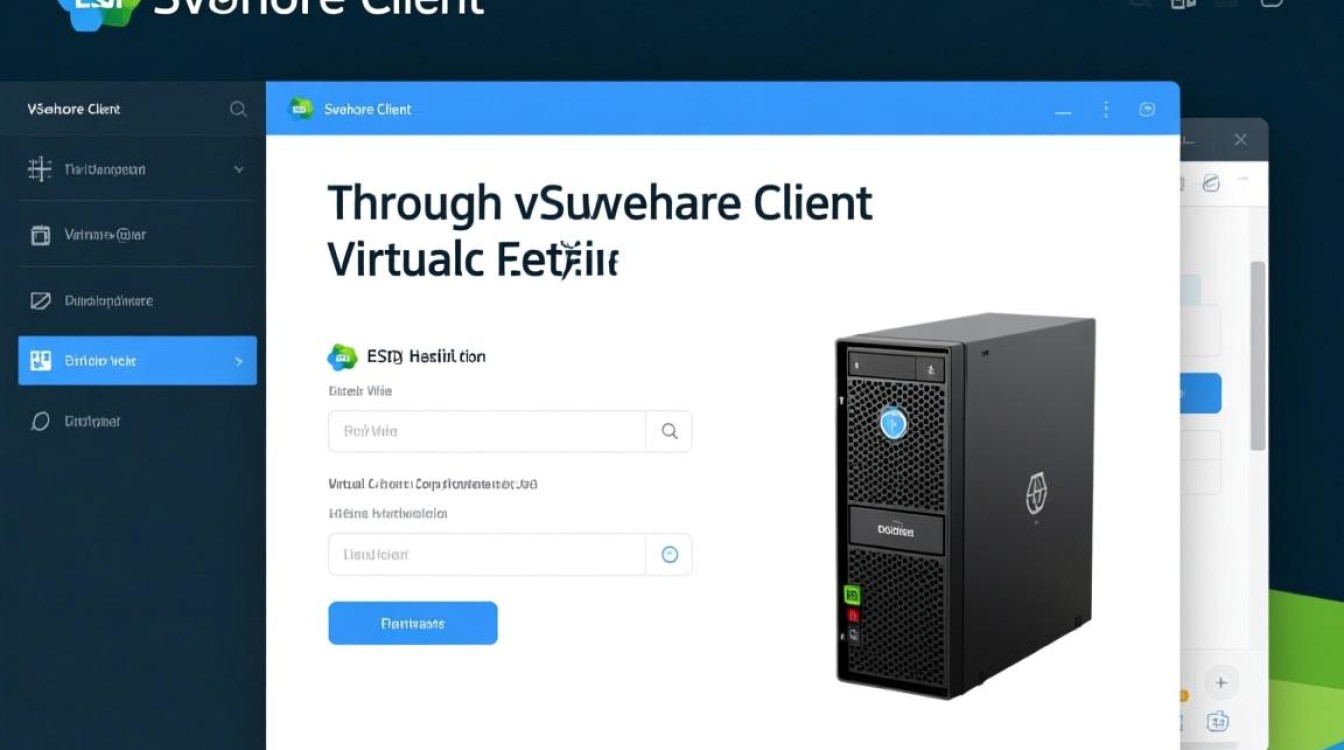
后续优化
系统安装完成后,建议安装VMware Tools工具,以增强虚拟机性能(如支持图形加速、文件共享、动态时间同步等),根据业务需求配置快照策略(避免过多快照影响性能)、设置资源限制(防止单个虚拟机占用过多主机资源),并定期备份虚拟机文件,确保数据安全,通过以上步骤,即可完成一个稳定、高效的ESXi虚拟机搭建。